
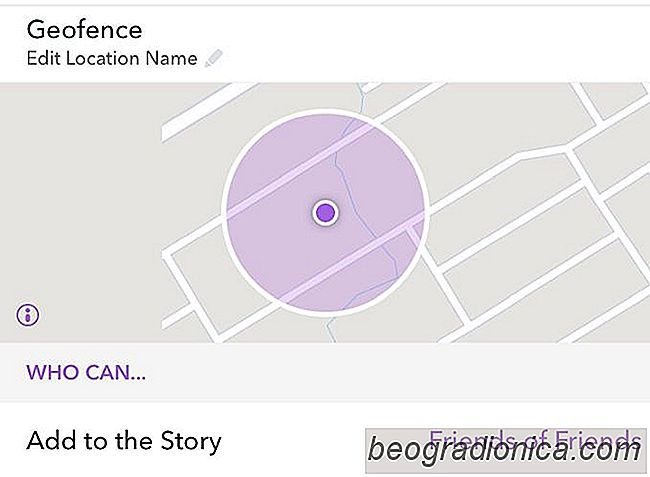
Geofindade berûÊttelser pûË Snaphat ûÊr en funktion som lûËter dig skapa historier som bara ûÊr synliga fûÑr mûÊnniskor inom en geografisk parameter. MûÊnniskor inom den geo inhûÊgnade platsen kan se och lûÊgga till snaps till historien. Det ûÊr tûÊnkt att rikta sig till evenemang, till exempel om du ûÊr pûË en fest kan du skapa en geofûÊrgad historia pûË Snapchat och fûË alla pûË festen lûÊgga till snaps till den. SûË hûÊr kan du skapa en Geo-stûÊngd historia om Snapchat.
Officiellt ûÊr den hûÊr nya funktionen endast tillgûÊnglig i Kanada, Australien, Brasilien, Saudiarabien, Storbritannien, Storbritannien, Frankrike, NederlûÊnderna, Sverige, Norge , Tyskland, Danmark, Finland, Mexiko, Qatar, Kuwait och Libanon. Av nûËgon anledning kunde vi komma ûËt det i en ostûÑdd region utan att anvûÊnda en VPN. Om du inte ser funktionen kan du fûË funktionen genom att anvûÊnda en VPN och spoofa din plats till ett av de stûÑdda lûÊnderna.
ûppna Snapchat och svep ûËt vûÊnster. PûË skûÊrmen Stories trycker du pûË plus-knappen lûÊngst upp till hûÑger. PûË skûÊrmen Skapa ny historia trycker du pûË "Geo Story".
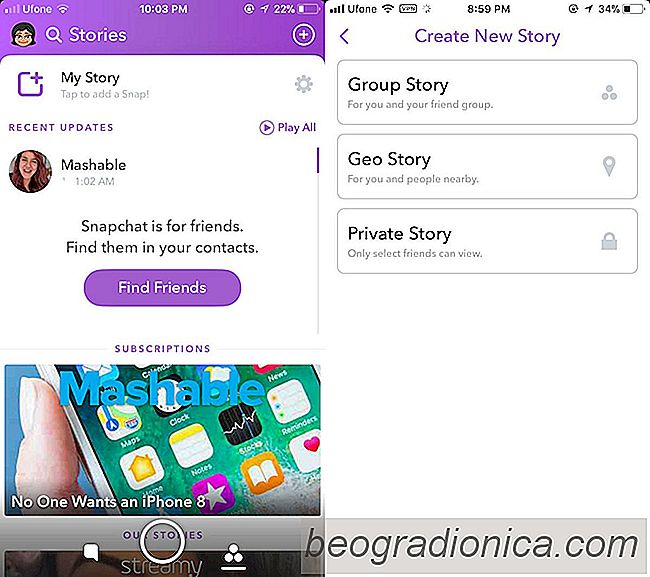
Det kommer automatiskt att upptûÊcka din plats och lûÊgga till en omkrets runt den. Du kan inte ûÊndra omkretsens radie. Ge det ett namn och tryck pûË Spara. VûÊlj sedan vem som kan lûÊgga till snaps och se den.
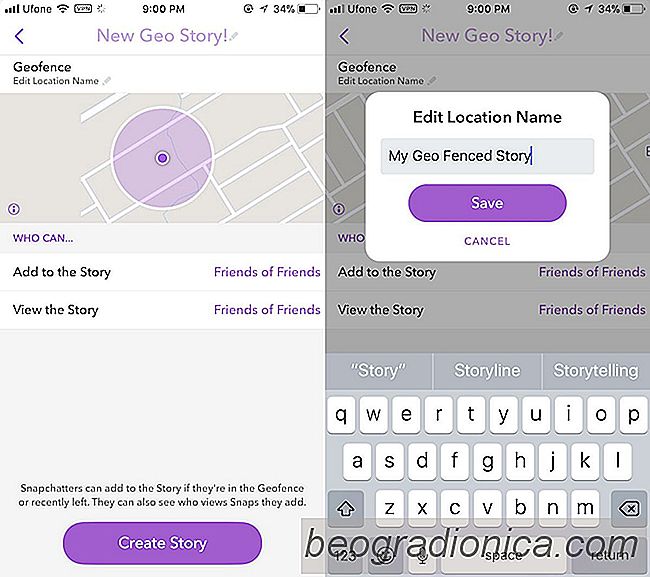
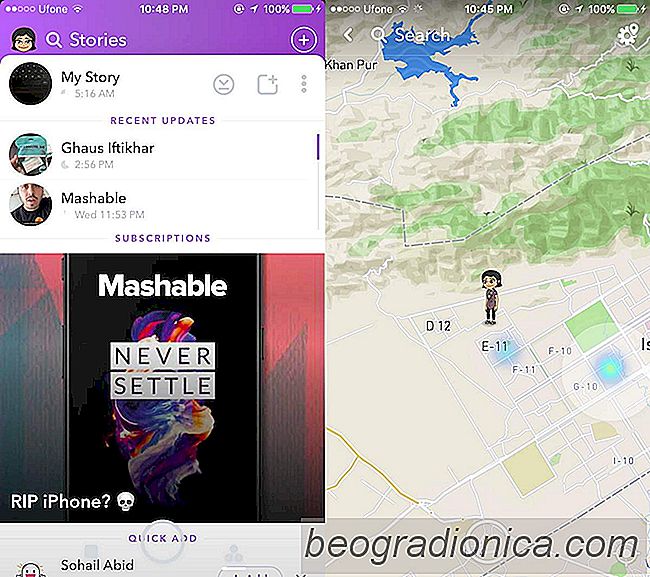
SûË hûÊr aktiverar du Ghost Mode i Snapchat
Har Snapchat alltid gjort nûËgot unikt med plats. Den anvûÊnder din plats fûÑr att ge dig bra filter fûÑr dina historier. Snapchat har nu lagt till en ny funktion som lûËter dig se dina vûÊnners historier pûË plats. Som standard ûÊr alla dina historier geo-tagged. Om en historia ûÊr populûÊr visas den pûË en karta.
![Hur man tar bort annonser och bloatware frûËn Amazon Fire 7 Tablet [No Root]](http://beogradionica.com/img/android-2017/how-to-remove-ads-bloatware-from-amazon-fire-7-tablet-2.jpg)
Hur man tar bort annonser och bloatware frûËn Amazon Fire 7 Tablet [No Root]
Tabletter ûÊr en populûÊr lûÊsningsenhet. Det dedikerade eReader-konceptet kanske inte ûÊr lika populûÊrt som att sûÊga, ûÊger en iPad men folk kûÑper fortfarande och lûÊser pûË dem. Amazons brandtabletter gûËr fortfarande starkt i denna nisch; De ûÊr ûÑverkomliga, de kûÑr Android, och de stûÑder Amazons ebook-format.